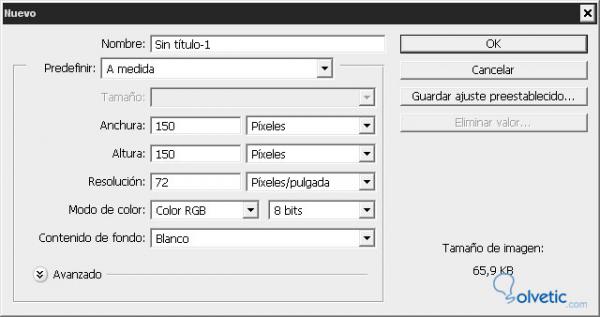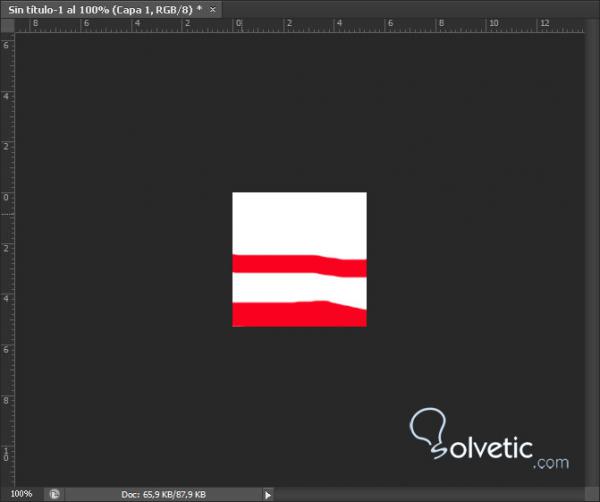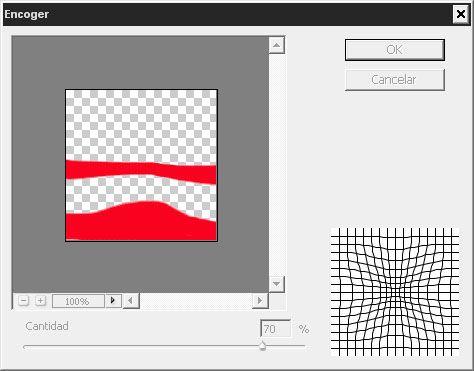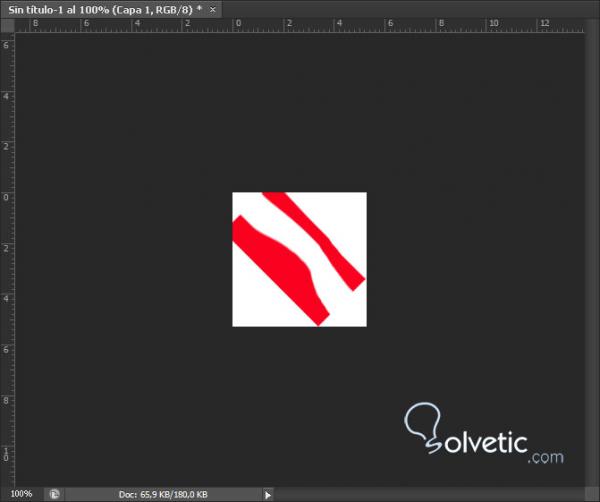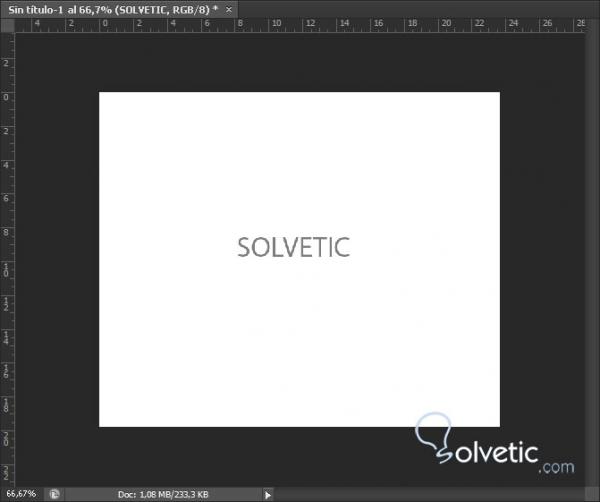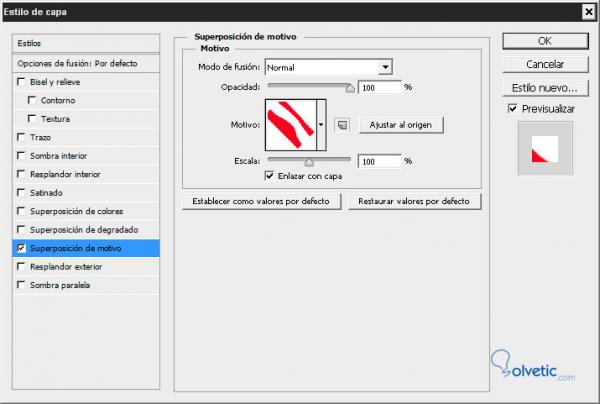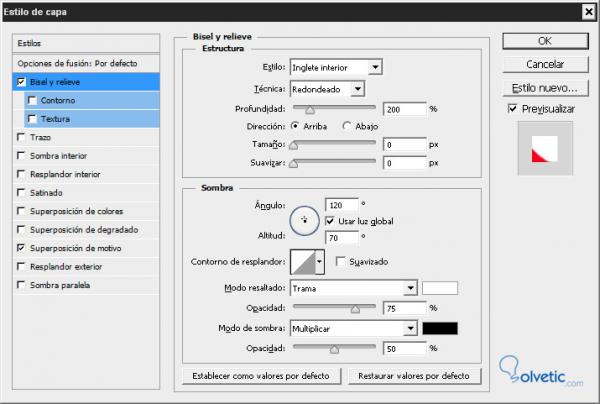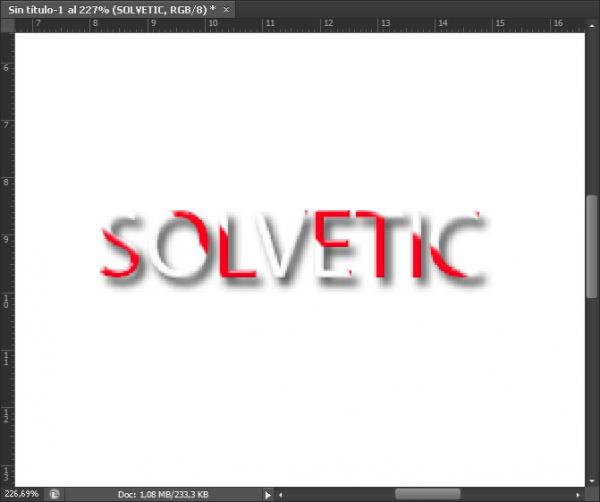1
Se crea un nuevo documento con las medidas de 150 × 150 pixeles y fondo color blanco.
2
Seguidamente se crea una nueva capa, a la cual se le hará dos líneas en color rojo con un pincel de 20 pixeles al 100 % de dureza:
3
Ahora se irá al menú Filtro > Distorsionar > Encoger y se le pone un valor del 70%.
4
Posteriormente se irá al menú Edición > Transformar > y rotar la imagen a 45º, luego se escala hasta que las manchas queden integradas en el cuadrado.
5
La nueva imagen va a ser convertida en motivo desde el menú Edición > definir motivo. Luego se guarda el archivo con el nombre de motivo y se cierra el documento.
6
Ahora se abrirá un documento nuevo y escribirá un texto a gusto de cada usuario:
7
A partir de los Estilos de capa se va a seleccionar à Superposición de motivo y se va a elegir el motivo que se creó anteriormente:
Dentro del mismo panel se va a seleccionar Bisel y Relieve y se modificarán los valores a:
8
Finalizando se va a activar la sombra paralela con los valores que viene por defecto, quedando como resultado la siguiente imagen:
Se crea un nuevo documento con las medidas de 150 × 150 pixeles y fondo color blanco.
2
Seguidamente se crea una nueva capa, a la cual se le hará dos líneas en color rojo con un pincel de 20 pixeles al 100 % de dureza:
3
Ahora se irá al menú Filtro > Distorsionar > Encoger y se le pone un valor del 70%.
4
Posteriormente se irá al menú Edición > Transformar > y rotar la imagen a 45º, luego se escala hasta que las manchas queden integradas en el cuadrado.
5
La nueva imagen va a ser convertida en motivo desde el menú Edición > definir motivo. Luego se guarda el archivo con el nombre de motivo y se cierra el documento.
6
Ahora se abrirá un documento nuevo y escribirá un texto a gusto de cada usuario:
7
A partir de los Estilos de capa se va a seleccionar à Superposición de motivo y se va a elegir el motivo que se creó anteriormente:
Dentro del mismo panel se va a seleccionar Bisel y Relieve y se modificarán los valores a:
8
Finalizando se va a activar la sombra paralela con los valores que viene por defecto, quedando como resultado la siguiente imagen: